Atendiendo la petición de muchos Lectores VIP, actualizo y republico este artículo sobre el formato RAW. Si tienes una cámara de fotos que solo fotografíe en JPG, este artículo no te servirá de mucho, pero si tienes una cámara réflex, una EVIL o una compacta avanzada y actualmente solo haces fotos en JPG, te recomiendo que te quedes. Este artículo te interesa.
Te intentaré explicar de manera muy simplificada:
- ¿Qué es el formato RAW?
- Las ventajas de disparar fotos en modo RAW
- Los inconvenientes del formato RAW
- ¿Para quién está indicado el RAW?
- Los distintos nombres del formato RAW
- Pasos para procesar el formato RAW
¿Qué es el formato RAW?
RAW quiere decir «crudo» en inglés. Por lo tanto, se trata de un formato con el cual conservamos la foto cruda, sin procesar, como si no la hubiésemos tomado aún. Cuando disparas una foto en el formato habitual JPG la cámara graba la imagen en la tarjeta de memoria de manera definitiva (con los ajustes que ella considera) y no admite cambios posteriormente, o tal vez sí pero muy pocos. En cambio, si disparas la foto en formato RAW estás «conservando» de alguna manera la escena dentro de la tarjeta de memoria y así mantienes la posibilidad de terminar de tomar la foto posteriormente, en tu ordenador.
Cuando fotografías en formato JPG la cámara graba la imagen de manera definitiva en la tarjeta de memoria en un formato (JPG) interpretable por cualquier software de fotografía. Además, en ese momento la cámara registra la foto con ciertos datos (balance de blancos, saturación, exposición, contraste, etcétera) y prescinde de los demás datos innecesarios. De alguna manera la cámara comprime la foto o la empaqueta y la deja preparada para visualizar en cualquier momento, enviársela a algún amigo, publicarla en redes sociales, etcétera.
En cambio, cuando disparas con el formato RAW, la cámara registra no sólo los datos de la imagen sino todos los posibles valores, dejando la foto de alguna manera «abierta» a cualquier cambio posteriormente. Imagina, por ejemplo, que disparas la foto con unos valores de exposición y balance de blancos determinados, pero posteriormente cambias de opinión y quieres modificar esos valores a otros, pero no puedes disparar la foto nuevamente porque ya estás en casa en frente de tu ordenador. Si tuvieras solo una imagen JPG poco podrías cambiar la verdad, pero si tuvieses una en RAW entonces la abrirías, aportarías las modificaciones necesarias, y ya en ese momento obtendrías tu imagen JPG definitiva, ya en el ordenador.
Las imágenes RAW son por lo tanto una especie de «negativo», un fichero fuente del cual puedes obtener la imagen final que siempre será JPG.
Porque no nos engañemos, por muchos detractores que haya de la edición o el retoque fotográfico, es el último paso de una fotografía, donde podemos aportar nuestra visión como artistas. Porque cuando hacemos una fotografía, la hemos imaginado de una forma en nuestra mente y la cámara, no siempre es capaz de capturar justo lo que queremos. Sin embargo, con el editor podemos destacar unas zonas, resaltar unos colores, desviar la atención de partes menos importantes, en definitiva. Terminar de modelar la foto a nuestro antojo.
¿Qué ventajas tiene disparar fotos RAW?
Todos los profesionales de la fotografía disparan en modo RAW. En todos los foros y eventos donde podáis encontrar fotógrafos profesionales, periodistas, fotógrafos de modelos, etcétera, preguntadles qué formato utilizan, os dirán RAW.
¿Por qué? ¿qué ventajas me aporta el formato RAW?
- Calidad de imagen: El formato RAW no comprime la foto como lo hace el JPG. Con una foto RAW puedes tener la seguridad de captar TODA la calidad e información posible.
- Permite cambios posteriores, ajustes, mejoras: Con el formato RAW puedes cambiar casi todo en la foto. Excepto detalles como el encuadre, la disposición de los objetos/sujeto, etcétera, lo demás casi todo lo puedes cambiar más tarde. Puedes darle a la foto más exposición (luz), cambiarle el balance de blancos, darle más calidez o más frío, cambiarle la saturación, etcétera. Por ejemplo, todos sabemos que para disparar una foto en condiciones de poca luz se suele recurrir a altos valores de ISO, y eso provoca que la foto tenga ruido en las partes más oscuras. Pues bien, gracias al formato RAW podemos tranquilamente, desde la comodidad de nuestra mesa de ordenador, minimizar ese ruido, gracias a las posibilidad que nos ofrece el modo RAW.
Ejemplos de fotos en formato RAW antes y después del revelado
A continuación, te dejo algunos ejemplos de fotos tomados en formato RAW y el aspecto que tenían en el ANTES y el DESPUÉS de haberlas procesado. Verás qué pasada todo lo que permite el formato RAW.
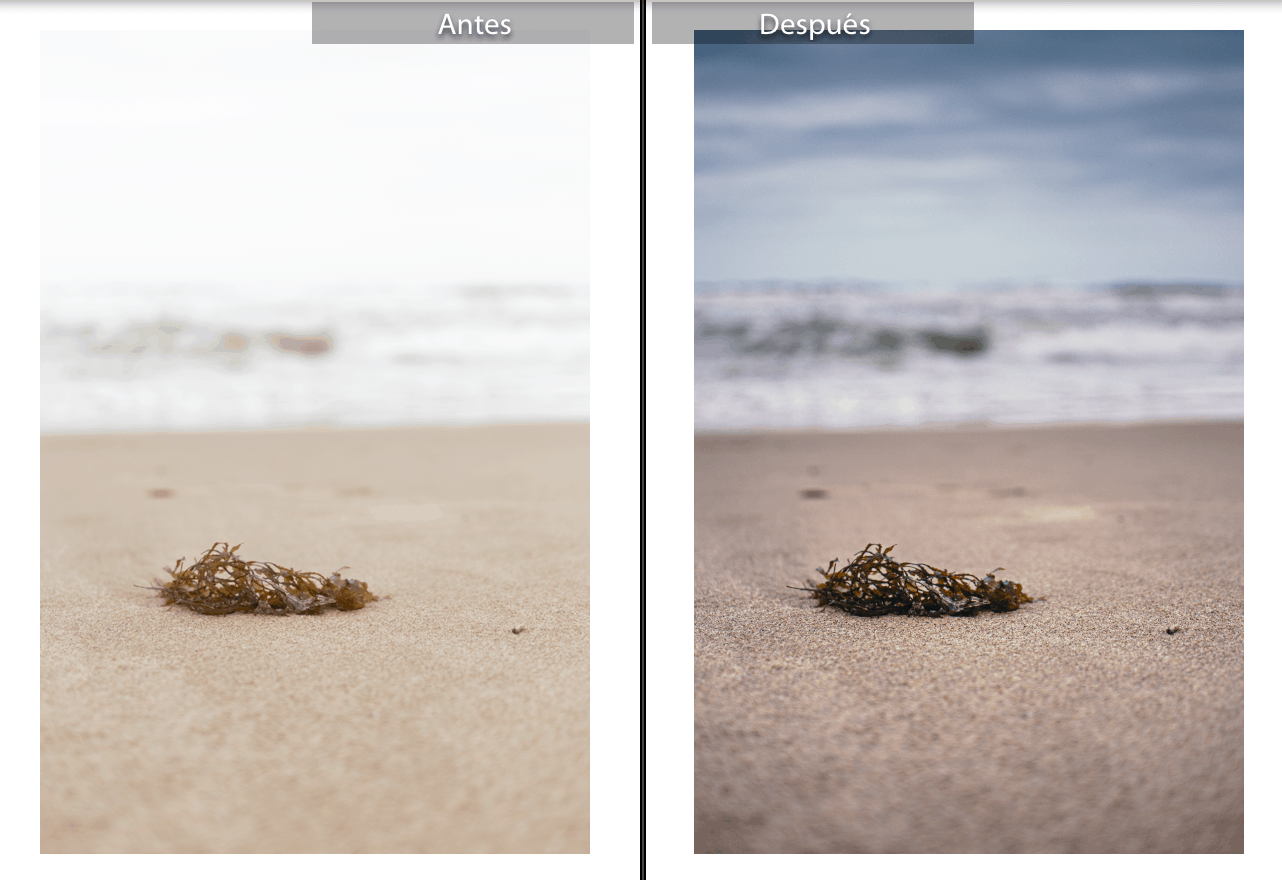

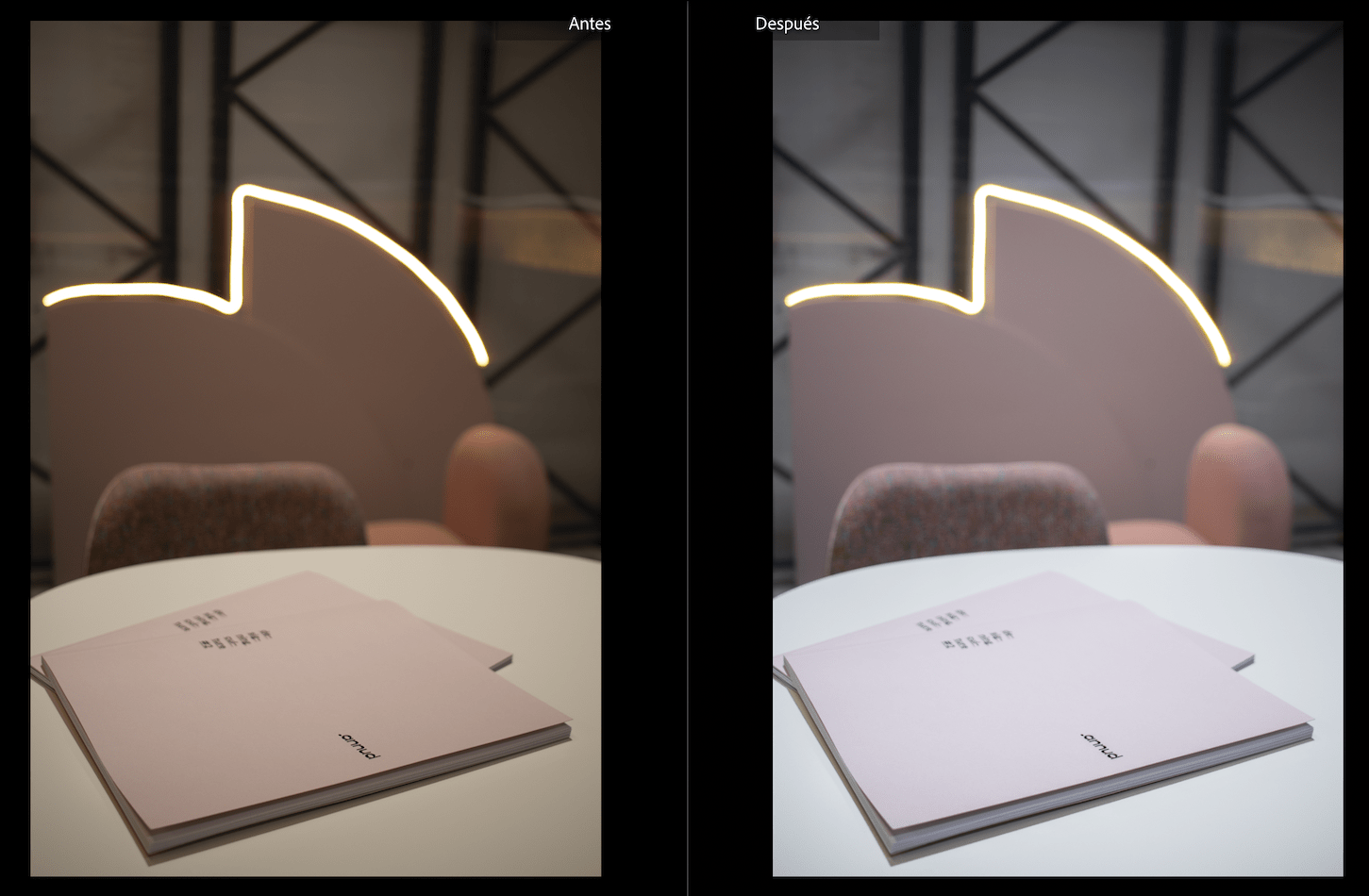

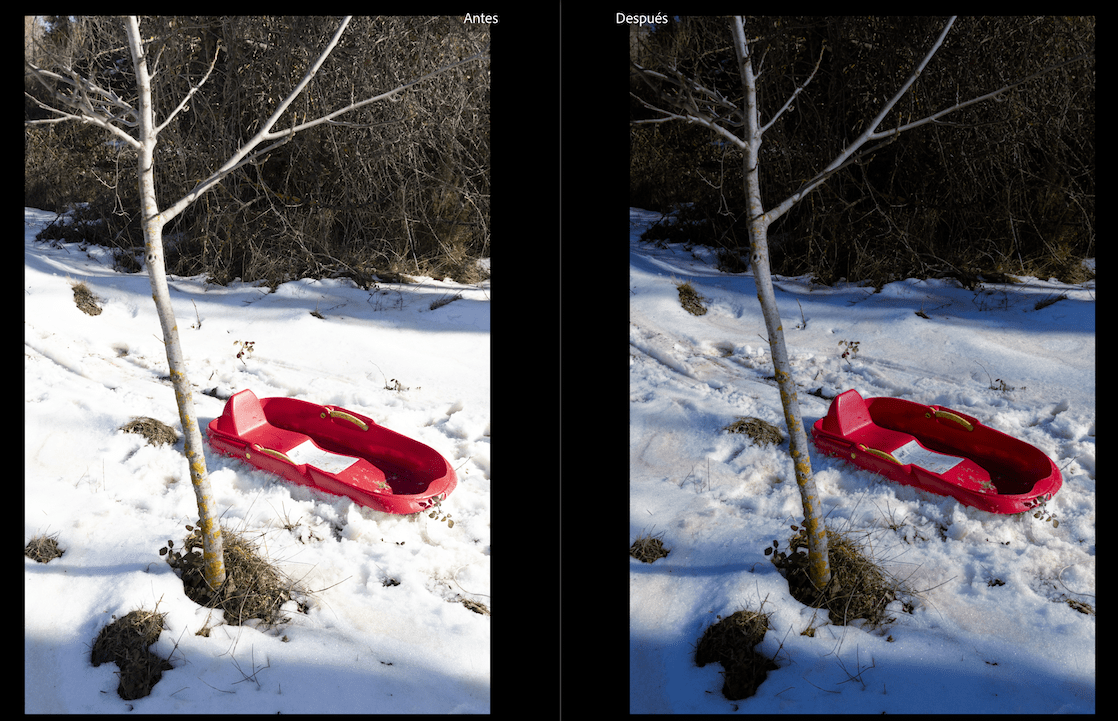
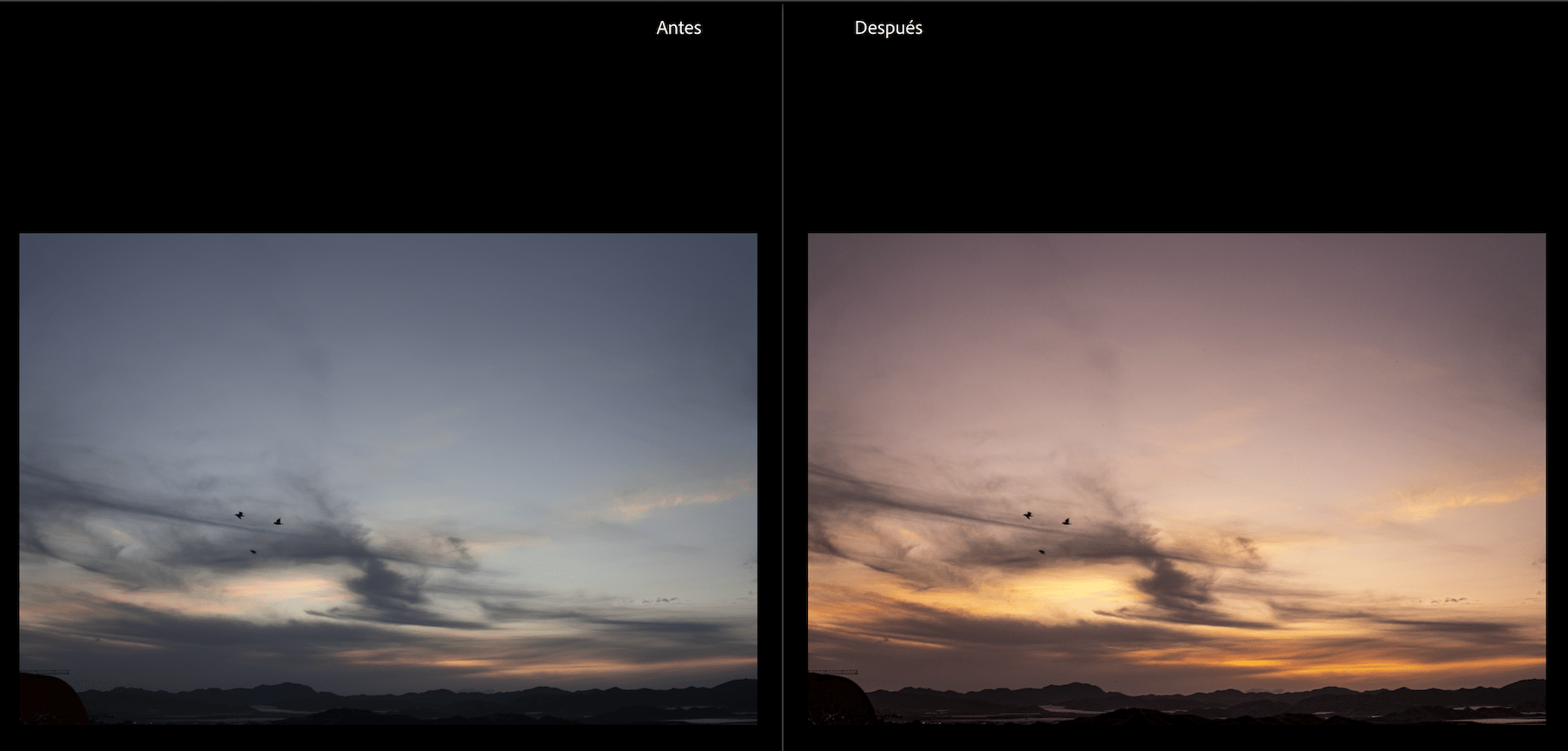
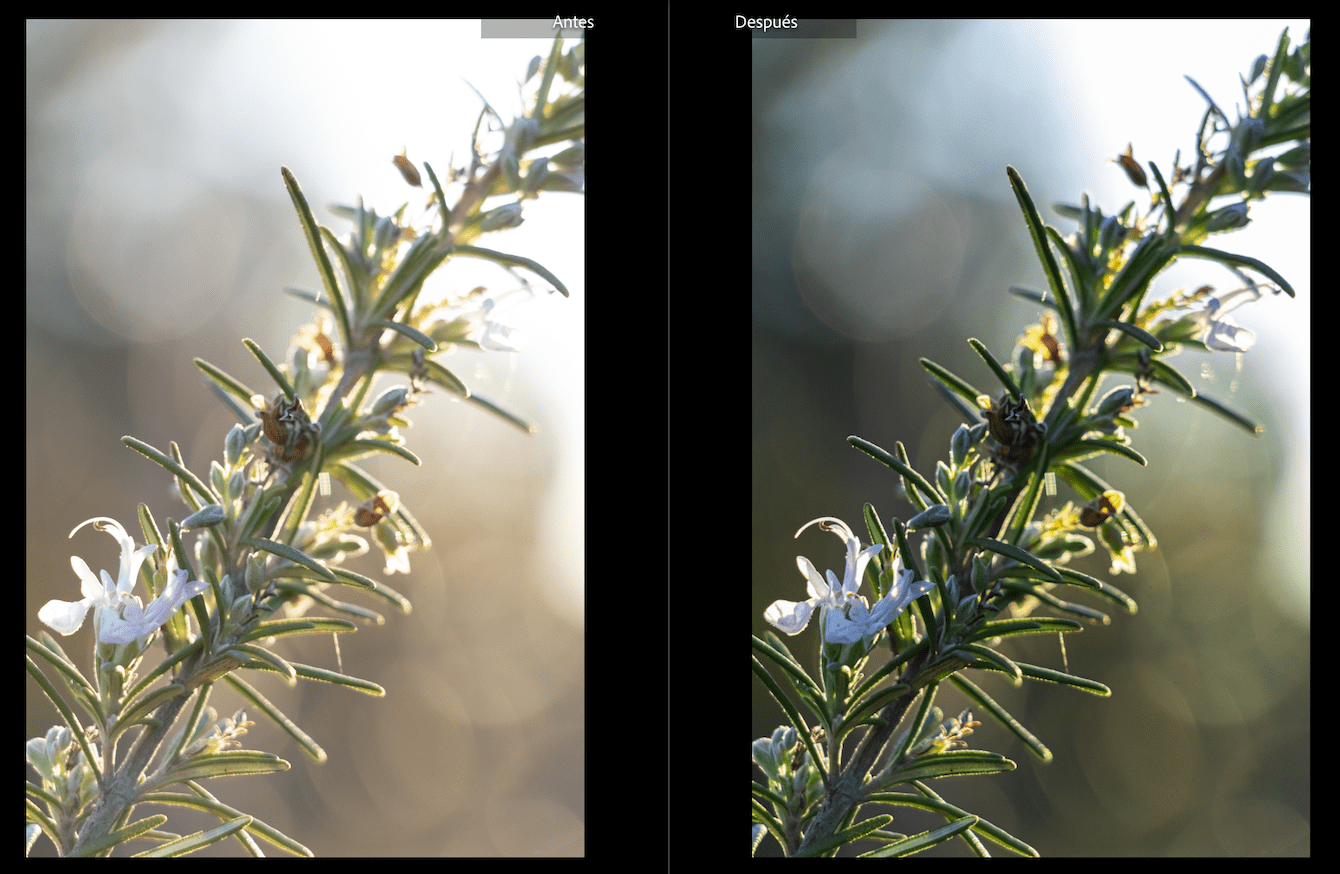
Desventajas de fotografiar con archivos RAW
Pero si decides hacer fotos en RAW no todo van a ser ventajas. Veamos:
- Espacio en la tarjeta de memoria: El formato RAW, al estar «crudo» y sin comprimir, ocupa mucho más espacio en la tarjeta de memoria que el formato JPG. Donde caben 400 fotos JPG a lo mejor solo caben 110 fotos RAW.
- Engorroso proceso de postproducción: Al principio mola hacer fotos en formato RAW y trabajarlas más tarde en el ordenador, pero pasado un tiempo empieza a parecer una tarea fatídica, larga y aburrida. Y es que si haces fotos en RAW solo podrás utilizarlas, enviarlas, publicarlas y compartirlas una vez las hayas procesado en el ordenador.
- El formato RAW no es único y universal: El formato JPG es único y universal. Todos los JPG’s son iguales, todos los programas abren y leen fotos JPG de la misma manera. Esto no sucede con las imágenes RAW ya que cada cámara tiene su propia manera de hacer RAW. Por ejemplo, las RAW de Canon son distintas de las RAW de Nikon. Esto plantea un problema de compatibilidad. Muchos alertan de que una foto RAW se podría abrir y utilizar hoy pero dentro de 7 años tal vez no se pueda, ya que los fabricantes actualizan sus software y algunas veces cambian de RAW.
¿Para quién está indicado el RAW?
Si cada vez que haces una sesión vuelves con 200 ó 300 fotos, olvídate del RAW, ya que tener que procesar en el ordenador tantas imágenes de una en una puede consumir mucho tiempo. En cambio, si en cada sesión de fotos te haces unas 100 fotos o menos, tal vez te interese disparar en RAW. Si te gusta visualizar tus trabajos fotográficos en el ordenador y dedicarles un tiempo, trabajar tus fotos de una en una, entonces RAW es definitivamente lo que necesitas.
Si tienes tarjeta de memoria muy pequeña o te falta espacio entonces tampoco será buena idea disparar en RAW, ya que es un formato, que como he dicho antes ocupa mucha memoria, para esos casos mejor disparar en JPG. En cambio si andas holgado de espacio en la tarjeta de memoria no escatimes en RAW.
Otra buena indicación de si el formato RAW está indicado para ti o no consiste en hacerte la pregunta «¿Para qué quiero yo un formato RAW?» Si encuentras respuesta a esta pregunta, bien, sigue adelante, dispara en RAW. Pero si por el contrario no sabes para qué lo quieres, si disparas en RAW pero al final no le sacas ningún provecho, entonces tal vez te resulte mejor seguir con el JPG y ya está.
Veamos ahora la misma fotografía tomada en JPG, en RAW y con un revelado básico del RAW:



Se trata de una escena sencilla para que veas que si no piensas editar nada, lo mejor es el JPG, pero que con dos o tres ajustes, tu RAW puede cambiar mucho, como hemos visto antes.
RAW vs. JPG
Si eres más de ver o escuchar que leer, en este vídeo, Violeta te explica muy bien en su canal lo que te acabo de contar:
Los nombres de los archivos RAW, aclarando el lío
Mientras que un JPG es un JPG para Sony, Canon, Nikon, Lightroom, tu tía, tu primo, etcétera, un RAW, como te he dicho antes tiene distintos nombres. RAW es formato en crudo, digamos, pero cada marca lo llama de una manera. Así que si te encuentras con un archivo que pone CR2, no te asustes, eso es que has hecho la foto en formato RAW con una cámara Canon.
Nombres del formato RAW según cada marca
Veamos entonces cómo se llama cada RAW en función de la marca:
Así que si te encuentras algún archivo con alguno de estos nombres rarunos, ya sabes la explicación.
Pasos para procesar el formato RAW
1. Descargar las fotos RAW en tu ordenador
El primer paso es descargar las fotos en tu ordenador. La gestión es importante, por lo que si siempre usas el mismo programa, por ejemplo, Lightroom, lo más aconsejable es que importes las fotos desde ese mismo programa, sobre todo si, como en este caso, se trata de un programa que no solo revela, sino que también es un buen gestor de archivos. Así no perderás fotos y te será más fácil localizarlas siempre.
Hablando de programas o software…
2. Descargar un programa o software para revelar el formato RAW
Es probable que alguna vez te hayas encontrado con que tu ordenador no es capaz de abrir un archivo RAW, y es que, salvo que lo hagas a través del programa adecuado, te puedes encontrar con un archivo incompatible o con un error de lectura. Porque no todos los programas de edición de fotos son capaces de leer un archivo RAW.
Empecemos por lo básico. ¿Qué necesitas para revelar un archivo RAW y convertirlo en el JPG que cualquier dispositivo pueda leer? El programa adecuado. Las posibilidades son:
El software de tu sistema operativo, bien sea Windows o iOS
Tanto en uno como en otro sistema operativo encontrarás el programa Fotos con el que puedes revelar tus archivos RAW y convertirlos a JPG después de realizar unos ajustes básicos.
Aquí puedes ver una captura de pantalla de un revelado en Fotos de iOS.

A continuación el antes y el después de un revelado básico con este programa.
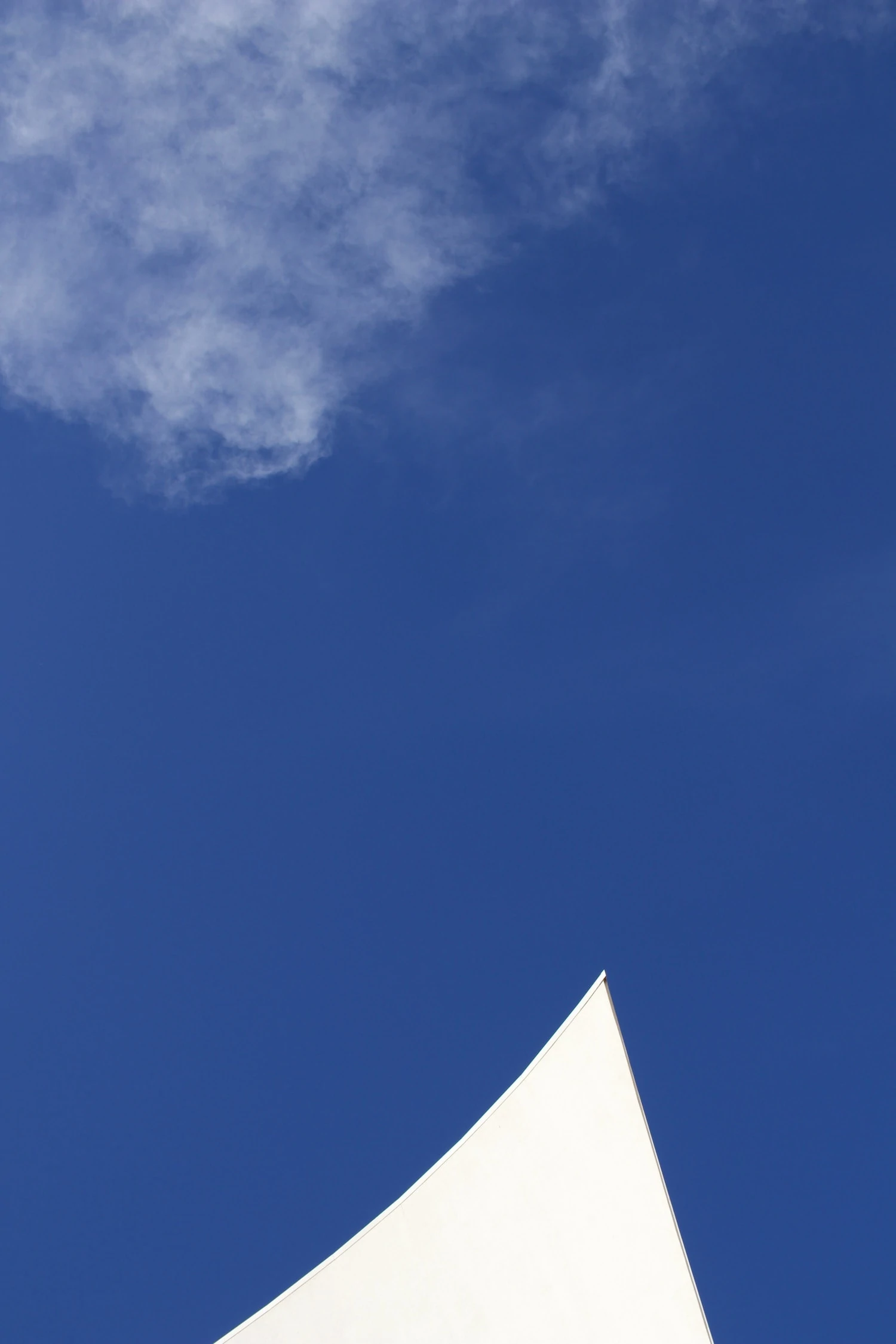

El software propio de cada marca
Cuando te compras tu cámara tienes derecho al software original de la marca de tu cámara.

Cuando te metes en la página del software te va pidiendo datos como el modelo de tu cámara y/o el número de serie. Algunos son compatibles solo con ese modelo o con varios pero no con todos los de la marca.
Programas gratuitos
Existen programas gratuitos, además de los propios de la marca o de cada sistema operativo, que tienen muchísimos adeptos y que funcionan muy bien. Tal vez no sean tan completos como los profesionales o los de pago, pero para un aficionado que quiera realizar un revelado básico son realmente útiles.
Estos son algunos, si quieres que profundicemos más en alguno de ellos, no tienes más que dejarlo en los comentarios.
Programas de pago
Para un revelado mucho más elaborado, también cuentas con otros de pago, elegir uno gratuito o de pago irá en función de necesidades, presupuesto y gustos. Programas de pago que te recomendamos:
- Lightroom
- Capture One
- Camera RAW, no es exactamente un programa de revelado, sino un plug-in de Adobe para poder trabajar con Photoshop a partir de un archivo RAW. No, Photoshop por si solo no abre archivos RAW.
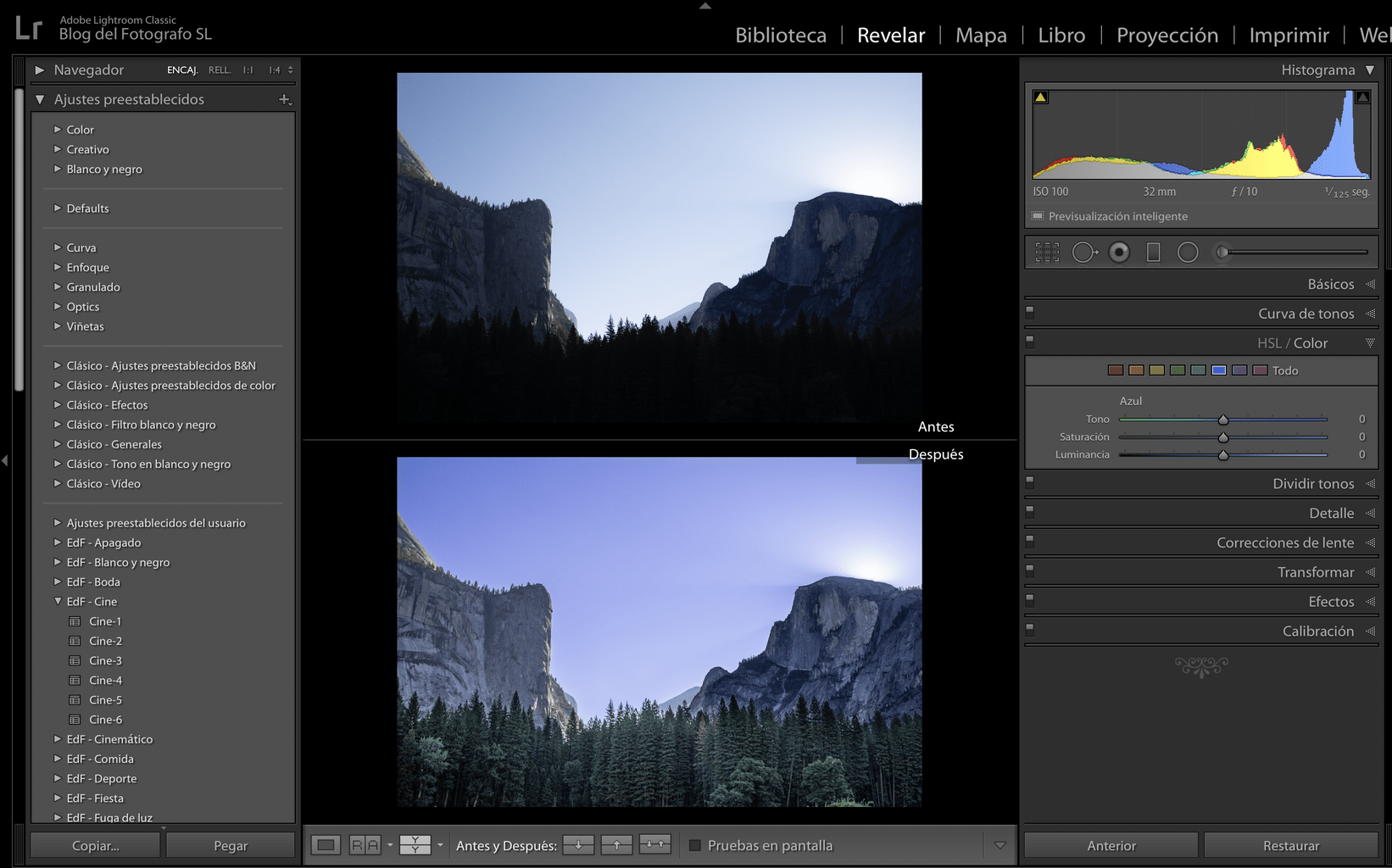
3. Revelar tus fotos RAW
Uses el editor que uses, a diferencia de un archivo JPG al cual la cámara le ha aplicado unos ajustes básicos, con el formato RAW tienes que realizarlos tú. Puedes hacer un revelado básico o acabar con un revelado por zonas que te permite una mayor creatividad.
Revelado básico
Como te decía, existen unos ajustes mínimos cuando procesas un archivo RAW, no siempre necesitarás retocarlos todos, pero sí tenerlos en cuenta para dejar tu fotografía lo mejor posible:
- Recortar y enderezar
- Exposición (lo ideal es ajustar primero iluminaciones y sombras)
- Ajustar el contraste con blancos y negros
- Ajustar la claridad para el contraste de tonos medios
- Corregir el balance de blancos
- Saturación o intensidad (esta última suele ser más recomendada)
- Temperatura o matiz.
En el siguiente enlace puedes ver consejos para hacer un revelado básico en Lightroom y en este otro artículo encontrarás cómo hacer el revelado básico en Camera RAW.
Revelado por zonas
Una vez realizados los ajustes globales que se aplican a toda la fotografía por igual, es cuando puedes proceder a realizar un revelado por zonas, en función del programa que uses. Pinceles, capas, curvas, etcétera, entran en juego para dejarte toda la libertad creativa de la que quieras hacer uso.
Si quieres profundizar más en el tema, te recomendamos echar un vistazo a nuestro libro Lightroom para todos. También encontrarás en el blog, dentro de la categoría de Edición y revelado, muchísimos trucos y consejos para sacar lo mejor de tus fotos.
Recuerda que tú, como artista, tienes la última palabra sobre la fotografía, qué tono quieres darle, qué emoción buscas despertar, dónde quieres que la mirada se recree, etcétera. Todo esto es posible gracias al revelado.
Y hasta aquí el formato RAW por hoy. Si tienes algún comentario, por favor, déjanoslo abajo, y si te ha parecido útil, te agradeceré infinito que lo compartas, seguro que también le vendrá bien a alguno de tus contactos.
